应用商店下载软件提示0x80070002错误代码怎么解决
更新时间:2022-04-06 16:55:47作者:run
有些用户习惯在应用商店中下载软件,不过有时也会遇到下载软件时提示错误代码0x80070002的情况,今天小编给大家带来应用商店下载软件提示0x80070002错误代码怎么解决,有遇到这个问题的朋友,跟着小编一起来操作吧。
解决方法:
1.首先用win10自带的一些命令清理一下缓存,这个调出电脑的运行窗口,按键盘上的win+R,即可调出运行窗口。
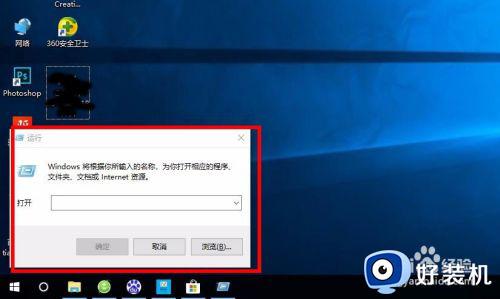
2.接着在运行的窗口输入wsreset,点击确定,就会弹出清理缓存的命令窗口。
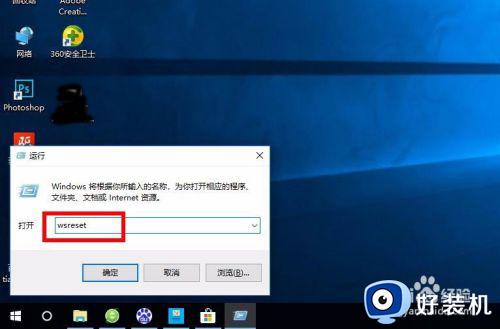
3.弹出的命令窗口在运行一会之后就会自动弹出应用商店的界面,然后同时这个命令窗口就消失了,这个时候就可以看下软件能不能下载了。
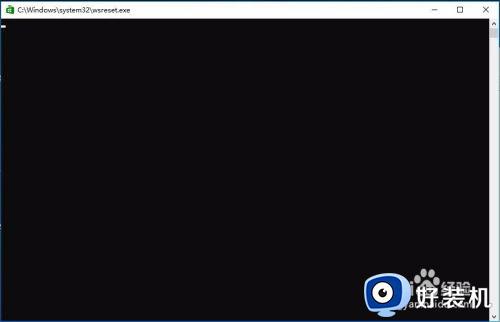
4.如果还有点问题,可以更新一下系统的补丁,点击开始菜单,在弹出的界面选择左侧的设置图标。
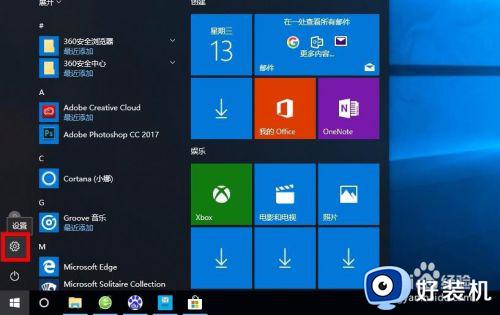
5.接着弹出设置的窗口界面,在这里选择更新和安全选项,如图所示:
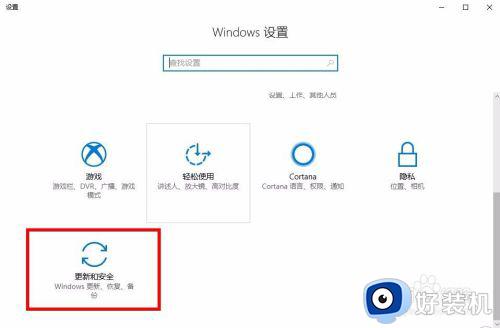
6.接着就会弹出windows更新的窗口,然后这里就可以看到是否有没更新的补丁,点击更新一下即可。
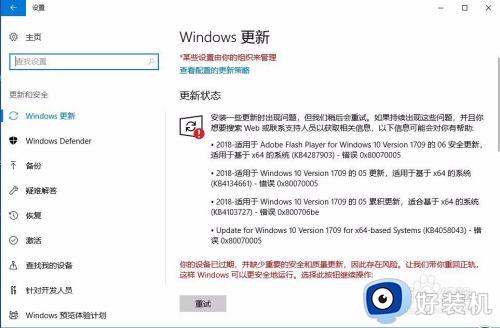
7.当然以上是清理缓存和更新补丁,其实这个代码的主要问题还是缓存文件。这里直接找到c盘,也就是系统盘应用商店文件所在的位置,讲文件里的缓存文件直接删除掉,如图所示的两个文件夹里边的东西都清除掉。
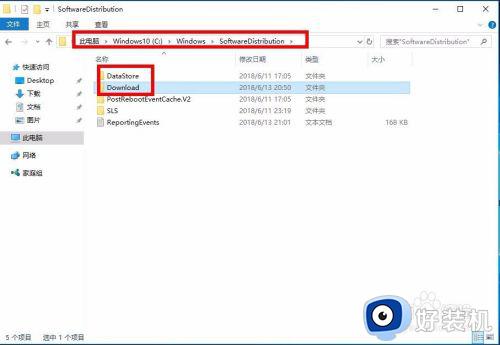
以上就是有关应用商店下载软件提示0x80070002错误代码解决方法的全部内容,如果有遇到这种情况,那么你就可以根据小编的操作来进行解决,非常的简单快速,一步到位。
应用商店下载软件提示0x80070002错误代码怎么解决相关教程
- 应用商店错误代码0x80240437怎么回事 应用商店出现错误代码0x80240437如何解决
- 微软商店出现错误码0x803f8001怎么回事 微软商店错误代码0x803f8001如何处理
- window更新错误代码0x80070002怎么办 windows更新安装错误代码0x80070002如何解决
- 0x80070002错误代码怎么办 电脑提示0x80070002错误代码的解决方法
- 微软商店错误代码0x803FB005怎么回事 微软商店下载错误0x803FB005如何处理
- 0x80190001错误代码怎么解决 0x80190001错误代码解决方法
- steam错误代码105怎么办 steam商店105错误代码如何解决
- 0x80070002更新失败怎么办 更新出现0x80070002错误代码怎么解决
- 应用商店遇到0x80240437错误怎么回事 应用商店遇到0x80240437错误四种解决方法
- 电脑打开微软商店提示"很抱歉!出错了,但我们做对了"如何处理
- 网络和internet设置没有wifi怎么办 电脑网络与internet设置里面没有wifi如何解决
- 任务栏右下角图标怎么合并 电脑任务栏右边图标如何合并
- 电脑屏幕不能满屏怎么设置 电脑显示屏不满屏如何调整
- 电脑屏幕尺寸哪里看 怎么看电脑屏幕尺寸是多少
- 电脑屏幕打开显示无信号就黑屏了怎么办 电脑启动了但是屏幕显示无信号如何解决
- 电脑屏幕的亮度怎么调节亮度?电脑屏幕调节亮度在哪里调
电脑常见问题推荐
- 1 网络和internet设置没有wifi怎么办 电脑网络与internet设置里面没有wifi如何解决
- 2 任务栏右下角图标怎么合并 电脑任务栏右边图标如何合并
- 3 windows如何退出微软账号 电脑windows怎么退出微软账户
- 4 windows如何测试端口是否开放 windows怎样测试端口是否开放
- 5 cad标注字体大小怎么调整 cad标注字体大小在哪里修改
- 6 vscode设置字体大小怎么设置 vscode调整字体大小的方法
- 7 windows如何修改文件的修改日期 windows如何更改文件修改日期
- 8 xml格式怎么转换excel 如何将xml文件转化为excel
- 9 每次打开word2007都要配置进度怎么办 word2007每次打开都要配置进度如何处理
- 10 hotmail邮箱登录教程 怎么登录hotmail邮箱
